Créer des
sujets |
Que voulez-vous faire ? |
Une map peut contenir plusieurs
types de sujets. Le sujet central
s'affiche automatiquement dans toute nouvelle map. Vous pouvez
ensuite utiliser les touches du clavier et les commandes de menu
pour ajouter rapidement des sujets supplémentaires en mode Map ou en mode
Plan.
 Lire
le conseil Lire
le conseil
L'emplacement par défaut des sujets sur votre map est contrôlé
par les paramètres de mise en page
que vous choisissez.
|
Consultez également :
|
Créer
des sujets à l'aide des touches du clavier
Pour créer : |
Touches |
Souris |
Sujet central |
{ajouté automatiquement} |
|
Sujet principal |
ENTRÉE |
Double-cliquez sur l'arrière-plan
de la map |
Sujet (de même niveau) |
Sélectionnez un sujet et appuyez
sur ENTRÉE |
|
Sujet avant (au-dessus) un sujet |
Sélectionnez un sujet et appuyez
sur MAJ + ENTRÉE |
|
Sujet parent d'un sujet
Ne s'applique pas au sujet
central. |
Sélectionnez un sujet et appuyez
sur CTRL + MAJ + INSER |
|
Sujet secondaire |
Sélectionnez un sujet et appuyez
sur INSER ou CTRL + ENTRÉE |
|
Sujet bulle |
Sélectionnez un sujet et appuyez
sur CTRL + MAJ + ENTRÉE |
|
Sujet flottant
|
|
Cliquez sur l'arrière-plan de la
map et saisissez le texte du sujet au niveau de la flèche

OU
Double-cliquez sur l'arrière-plan de
la map et commencez à taper dans le sujet flottant. 
Vous pouvez
définir les
d'activation de ces fonctionnalités. |
Convertir
un sujet en sujet flottant |
|
Sélectionnez
un sujet, appuyez sur MAJ et faites-le glisser vers un nouvel
emplacement afin de le détacher. |
Créer
des sujets à l'aide du cadre de sujet et des ongles d'ajout rapide
Cliquez sur le sujet, la bulle ou l'entourage où vous souhaitez ajouter
un sujet ou une bulle. L'élément sélectionné affiche alors le cadre
bleu de sujet avec onglets d'ajout rapide.
 Lire les
conseils
Lire les
conseils
Utilisez ces onglets pour ajouter des sujets à la map :
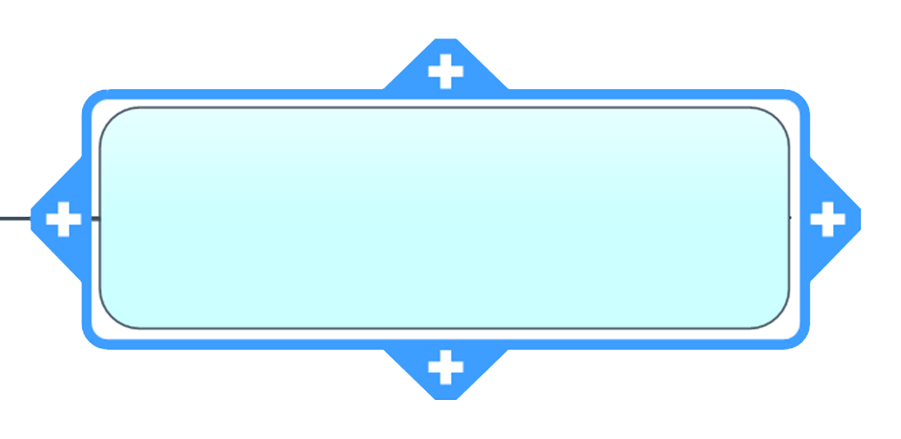
|
Le sujet sélectionné avec son cadre bleu
et ses onglets d'ajout rapide.
Cliquez sur un onglet
d'ajout rapide du sujet pour ajouter un sujet parent, des sujets
de même niveau (contemporains) ou des sujets secondaires (enfants). |

|
L'entourage sélectionné avec son cadre
bleu et son onglet d'ajout rapide.
Cliquez sur l'onglet
d'ajout rapide de l'entourage pour ajouter une bulle. |
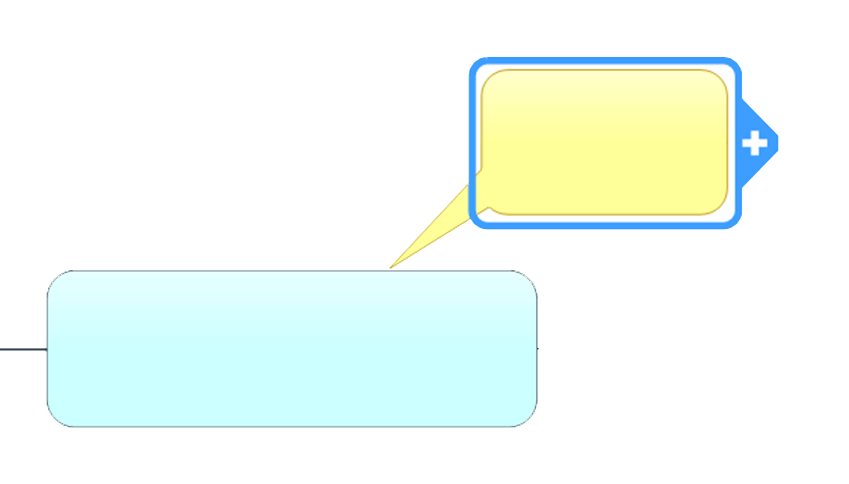
|
La bulle sélectionnée avec son cadre bleu
et son onglet d'ajout rapide.
Cliquez sur l'onglet
d'ajout rapide de la bulle pour ajouter des sujets secondaires
(enfants). |
 Lire la remarque
Lire la remarque
Créer
des sujets à l'aide des commandes de menu
Dans l'onglet Accueil ou Insertion, groupe Ajout
de sujets, effectuez une
des opérations suivantes pour créer un sujet :
| Cliquez sur Nouveau
sujet pour ajouter un sujet de même niveau que le sujet
sélectionné. (Si le sujet central est sélectionné, un sujet principal
est créé.) |
OU |
Cliquez
sur la flèche Nouveau sujet
pour ajouter un sujet au-dessus du sujet actif (Ajouter
un sujet avant). |
| Cliquez
sur Nouveau sujet secondaire
pour ajouter un sujet au niveau inférieur à celui sélectionné.
(Si le sujet central est sélectionné, un sujet principal est créé.
Dans le cas contraire, c'est un sujet secondaire.) |
Cliquez sur Sujet
flottant, puis sur l'arrière-plan de la map où vous souhaitez
ajouter le sujet. |
| Cliquez
sur Bulle pour ajouter
une bulle au sujet actif. |
Ou à partir de l'onglet Insertion,
dans le groupe Ajout de sujets,
cliquez sur Bulle.
Saisir du texte
dans un sujet
Lorsque vous créez un sujet, un espace réservé au sujet apparaît et
est automatiquement sélectionné.
Saisissez le texte pour
le nouveau sujet et appuyez sur ENTRÉE.
Pour créer un saut de ligne
dans le texte du sujet, maintenez la touche MAJ enfoncée et appuyez
sur ENTRÉE.
Ces ajouts
▼ apportés à votre sujet central peuvent vous
aider à définir le thème de votre map.
Ajouter
la date et/ou l'heure dans un sujet
Vous pouvez ajouter la date et/ou l'heure à n'importe quel sujet de
la map. Ces informations sont généralement ajoutées au sujet central,
à titre de repère temporel pour l'ensemble de la map. Vous pouvez également
insérer la date et l'heure dans les sujets pour indiquer le moment auquel
ils ont été ajoutés, ou la date d'un événement.
Sélectionnez le sujet (l'info
est insérée soit à la place du texte par défaut, soit au début du
texte qui a été saisi), ou sélectionnez un emplacement dans le texte
du sujet.
À partir de l'onglet Insertion, dans le groupe Éléments de sujet, cliquez sur le
menu déroulant Date et heure.
Puis, au choix :
| Sélectionnez
l'option Insérer la date
et l'heure actuelles pour saisir la date et l'heure
avec le format par défaut. |
OU |
|
| Sélectionnez Insérer
la date et l'heure pour un plus grand choix d'options. |
|
 Lire les
conseils
Lire les
conseils
 Lire
le conseil
Lire
le conseil
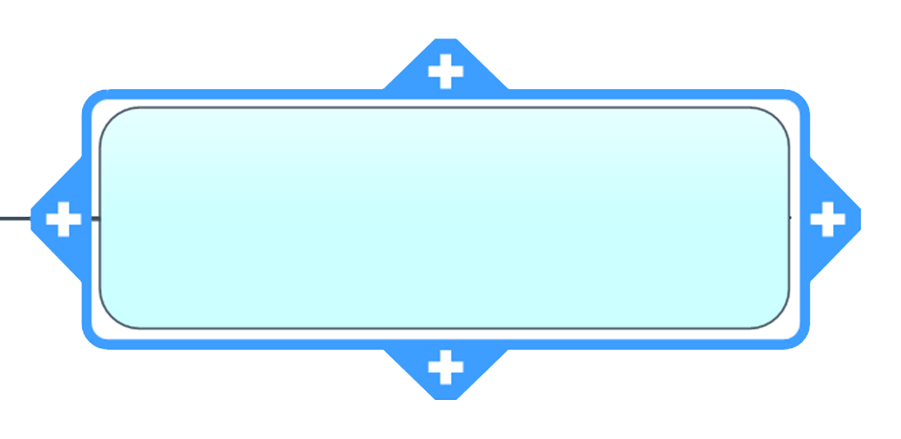

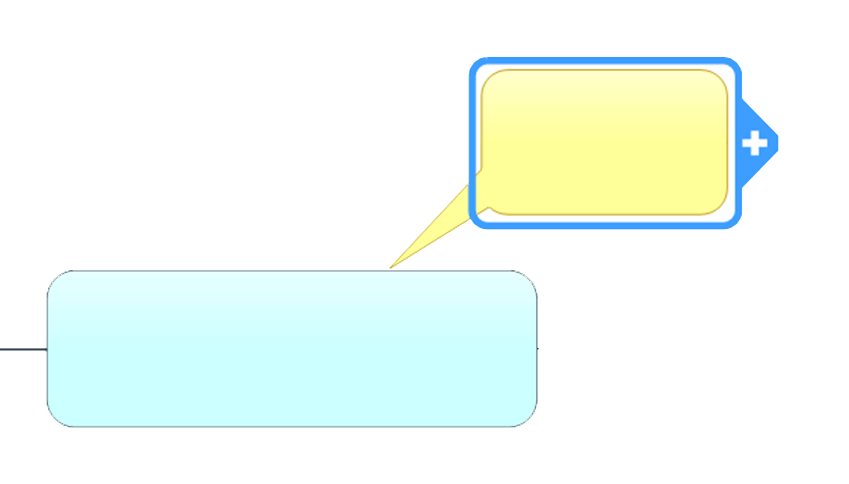
 Lire la remarque
Lire la remarque